Comment mettre en pause ou désactiver Bitdefender sous Windows 11/10 ?
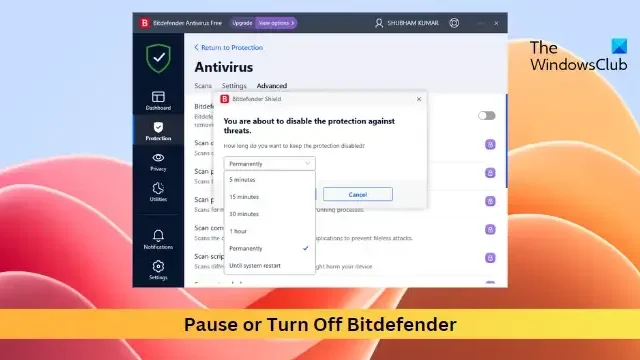
Cet article vous montrera comment mettre en pause ou désactiver Bitdefender sous Windows 11/10 . Bitdefender est un logiciel antivirus populaire qui offre une protection complète contre divers types de logiciels malveillants, notamment les virus, les logiciels espions, les rançongiciels, etc. Il possède une interface utilisateur conviviale, permettant aux utilisateurs de personnaliser leurs paramètres de sécurité.
Cependant, il peut parfois interférer avec les applications et provoquer leur dysfonctionnement. Si c’est quelque chose auquel vous êtes confronté, continuez à lire cet article pour savoir comment mettre en pause ou désactiver Bitdefender dans Windows 11.
Comment suspendre Bitdefender sous Windows ?
Suivez ces étapes pour suspendre Bitdefender dans Windows 11 :
- Lancez Bitdefender sur votre appareil Windows.
- Cliquez sur Protection > Avancé et désactivez la bascule à côté de Bouclier Bitdefender .
- Ensuite, l’onglet Bitdefender Shield s’ouvrira, cliquez sur le menu déroulant sous « Combien de temps voulez-vous garder la protection désactivée ? ».
- Ici, vous pouvez sélectionner une limite de temps ou choisir de suspendre Bitdefender jusqu’à ce que votre système redémarre.
Comment désactiver Bitdefender sous Windows ?
Suivez ces suggestions pour désactiver définitivement Bitdefender :
- Lancez Bitdefender sur votre appareil Windows.
- Cliquez sur Protection > Avancé et désactivez la bascule à côté de Bouclier Bitdefender .
- L’onglet Bitdefender Shield va maintenant s’ouvrir, cliquez sur le menu déroulant sous « Combien de temps voulez-vous garder la protection désactivée ? ».
- Ici, sélectionnez En permanence ou tout autre élément et cliquez sur OK pour enregistrer les modifications.
Encore une fois, ouvrez Protection > Advanced Threat Defense et accédez à l’ onglet Paramètres .
Ici, désactivez la bascule à côté de Advanced Threat Defense and Exploit Detection .
Vous avez maintenant mis en pause et désactivé avec succès Bitdefender sur votre PC Windows 11.
Comment désactiver temporairement Bitdefender sous Windows ?
Pour désactiver temporairement Bitdefender, lancez l’application et cliquez sur Protection > Avancé. Désactivez la bascule à côté du bouclier Bitdefender et sélectionnez la limite de temps dans la liste déroulante pour laquelle vous souhaitez désactiver l’application.
Comment savoir si Bitdefender est en cours d’exécution ?
Pour voir si Bitdefender est en cours d’exécution sur votre ordinateur, ouvrez le Gestionnaire des tâches et vérifiez si vous voyez son processus. Vous pouvez également ouvrir Sécurité Windows > Protection contre les virus et menaces. Vérifiez les coches vertes à côté de Bitdefender Antivirus. Si c’est le cas, Bitdefender fonctionne correctement.
Comment désactiver Defender sous Windows à l’aide de la ligne de commande ?
Pour désactiver Windows Defender à l’aide de la ligne de commande, ouvrez l’invite de commande en tant qu’administrateur, tapez la commande suivante et appuyez sur Entrée.
reg add "HKEY_LOCAL_MACHINE\SOFTWARE\Policies\Microsoft\Microsoft Defender"/v DisableAntiSpyware /t REG_DWORD /d 1 /f
Un message indiquant que l’opération s’est terminée avec succès apparaîtra maintenant.



Laisser un commentaire